آموزش بک آپ گرفتن از گوشی سامسونگ و دیگر اندرویدیها با بهترین روش
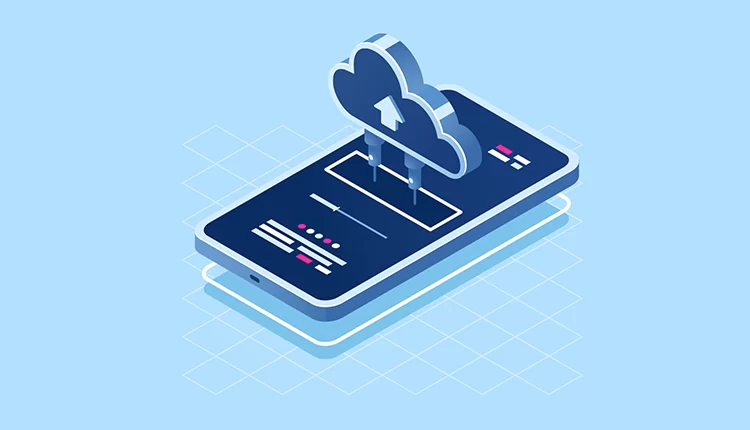
بکاپ گرفتن از گوشی تا چه اندازه اهمیت دارد؟ از چه روشهای برای تهیه فایل پشتیبان از اطلاعاتمان استفاده کنیم؟ در این مقاله قصد داریم به اهمیت بک آپ گرفتن از گوشی و همینطور بهترین راههای آن بپردازیم. اگر شما هم در این باره کنجکاو هستید، تا انتها با ما همراه باشید.
اهمیت بک آپ گرفتن از گوشی
بکاپ گوشی چیست و چرا همیشه و همه جا از اهمیت پشتیبان گیری از اطلاعات گوشی صحبت میشود؟ با پیشرفت گوشیهای هوشمند، موبایلهای شخصی جای کامپیوترها و بسیاری از ابزارها را گرفتند، چرا که شما میتوانید همه کارهایتان مثل عکاسی، نوشتن یادداشتها و کارهای بانکی را تنها با یک گوشی موبایل انجام دهید. در واقع گوشی موبایل محل ذخیره تمامی اطلاعات شخصی و روزانه شماست که قطعاً در صورت از دست دادن آن، مشکلاتی برای شما ایجاد میشود.
از این رو هر چند وقت یکبار نیازست یک بکاپ کلی از اطلاعات خود بگیرید. در واقع بکاپ گرفتن از گوشی یک اقدام پیشگیرانه و محتاطانه است و انجام دادن آن بسیار ضروریست؛ زیرا ممکنست به هر دلیلی مثل آسیب دیدن سختافزار گوشی، حوادث طبیعی، دزدیده شدن موبایل و حتی نصب بدافزارهای مخرب یا آپدیتهای باگدار، اطلاعات شما پاک شود. تهیه یک فایل پشتیبان میتواند خیلی راحت تمامی اطلاعاتتان را برگرداند و شما را از مشکلات ناشی از آن نجات دهد…
اگر در حال حاضر قصد خرید گوشی دارید و به همین علت هم به دنبال روشهای بکاپگیری هستید، میتوانید در سایت ۱۹کالا، هم محصولات متنوع برندهای مختلف و هم بررسی تخصصی آنها را ببینید و مطمئن خرید کنید.

بکاپ گرفتن از گوشی با چه روشهایی ممکن است؟
روشهای زیادی برای بکاپ گیری وجود دارد و شما میتوانید به صورت جداگانه از اپلیکیشنهای مورد نظر بکاپ بگیرید یا یک فایل پشتیبان کلی از اطلاعات خود تهیه کنید. البته برای مطمئن شدن از حفظ تمام اطلاعات خود، بهترست هر دو راه را بکار بگیرید. در ادامه بهترین روش های بکاپگیری را به شما آموزش خواهیم داد تا این مشکل برای همیشه در ذهن شما حل شود…
البته قبل از شروع این آموزش، باید بگوییم که اگر کاربر آیفون هستید، تنها میتوانید از سرویسهای اپل مانند آیکلود یا آیتونز استفاده کنید. از آنجایی که در این مقاله قصد داریم روش بکاپ گیری برای گوشیهای اندرویدی را آموزش دهیم، این بخش مخصوص شما نیست. میتوانید برای دیدن مراحل بکاپ گرفتن از ایفون به مقاله اختصاصی که برای کاربران اپل فراهم کردیم، مراجعه کنید.
پشتیبان گیری از اطلاعات گوشی های اندرویدی با استفاده از Google Drive
برای بکاپ گرفتن از گوشی شیائومی و کلاً اندرویدیها، یکی از بهترین و راحتترین راهها استفاده از گوکل درایو است. شما با استفاده از تنها چند کلیک ساده میتوانید از کل گوشی نسخه پشتیبان تهیه کنید و بعداً هر زمان که خواستید هم آنها را با ریکاوری گوشی به فضای دستگاه خود برمیگردانید. کافیست طبق دستورالعمل زیر عمل کنید:
- وارد صفحه تنظیمات گوشی خود شوید و به قسمت “Back up & Restore” بروید. اگر این گزینه را پیدا نمیکنید، کافیست آن را در ابزار جستجو بالای صفحه تنظیمات سرچ کنید…
- سپس گزینه “Google account” را فعال کنید.
- اکنون میتوانید از تمام اطلاعاتتان (مخاطبان، پیامکها و …) در حساب کاربری گوگل درایو فایل پشتیبان تهیه کنید.
- هر موقع اطلاعات شما به هر دلیلی پاک شد یا خواستید گوشی خود را عوض کنید، کافیست وارد حساب گوگل درایوتان شوید تا تمام اطلاعات شما به صورت خودکار روی دستگاهتان بازیابی شود.
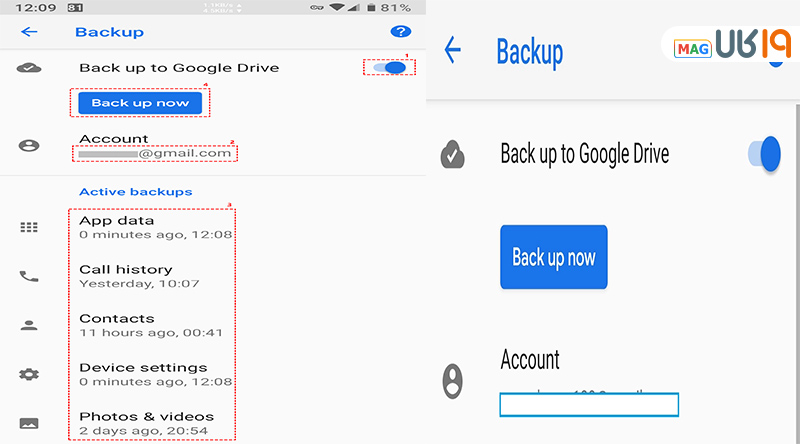
اگر نمیدانید چگونه گوگل اکانت را به گوشی اندرویدی خود اضافه کنید، کافیست وارد بخش تنظیمات شده و گزینه Accounts را بزنید. سپس Google Account را انتخاب نمایید تا لیست حسابهای گوگل موجود در دستگاه نمایش داده شود، همچنین اگر قصد اضافه کردن اکانت جدیدی دارید، باید گزینه Add a New Account را انتخاب نمایید و آن را با دستگاه همگامسازی(Sync) کنید.
در آخر به بخش Backup & Reset بروید و تیک مربوط به گزینه back up my data را بزنید و اطلاعات اضافی مورد نیاز مثل رمز اینترنت(wifi) را وارد کنید تا گوگل اکانت شما آماده بکاپ گرفتن شود…
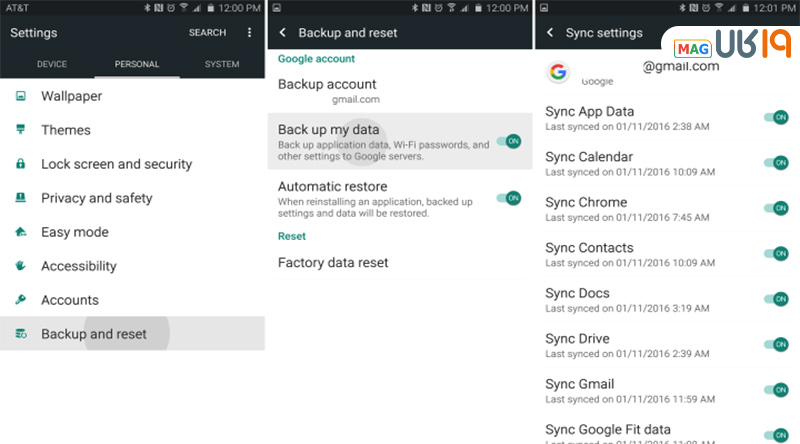
بکاپ گرفتن از تصاویر در گوشی های اندروید
همانطور که احتمالاً میدانید، بهترین و سادهترین روش برای بکاپ گیری از تصاویر در گوشیهای اندرویدی، انتقال آنها با کابل USB به کامپیوترست و نیازی هم به برنامهی خاصی ندارد. البته روشهای جدیدتری نیز اکنون در دسترس شماست که در ادامه به آن اشاره خواهیم کرد… تقریباً همه کاربران با برنامه معروف google photos آشنایی دارند، اما آیا میدانستید این برنامه یکی از بهترین روشهای بکاپ گرفتن از عکس و تصاویر شما محسوب میشود؟ گوگول فوتوز میتواند از تصاویر شما به صورت جداگانه و با بالاترین کیفیت بکاپ بگیرد.
اگر تابحال به سراغ این برنامه در گوشی خود نرفتید، دیگر وقت آن رسیده که حداقل به عنوان روش بکاپ گرفتن از گوشی از آن استفاده کنید. Google Photos به عنوان یکی از سرویسهای گوگل به صورت خودکار تمام ویدئوها و عکسهایی که در گالری خود دارید را در فضای ابری خود نگهداری میکند. اگر در حال حاضر این برنامه را پاک کردید، یا اصلاً از همان ابتدا نداشتید، امکان دانلود و استفاده از خدمات آن برای شما وجود دارد.
نحوه بکاپ گرفتن از گوشی از Google Photos به شرح زیر است:
- قبل از اینکه به این مسئله بپردازیم که چگونه بکاپ بگیریم ابتدا اگر این برنامه را ندارید، روی لینک Google Photos بزنید و آن را دانلود و اجرا کنید
- اپلیکیشن را باز کنید
- روی آیکون پروفایل که در گوشه سمت راست بالا قرار گرفته بزنید
- گزینه Photos settings را انتخاب کنید
- به بخش Backup بروید و روی این عنوان ضربه بزنید
- همچنین به بخش Backup quality هم بروید و مطمئن شوید که تنظیمات آپلود آنطور که میخواهید است
در این آموزش به این نکته توجه داشته باشید که در این برنامه فقط ۱۵گیگابایت فضای رایگان دارید که میتوانید هر زمان که این بخش پر شد، برخی از عکسها و فیلمها را به کامپیوتر یا دستگاه دیگری منتقل کنید و یا اینکه موارد اضافه را حذف کنید تا بعداً با بکاپ گوشی تصاویر و فیلمهای مهم خود را از دست ندهید.
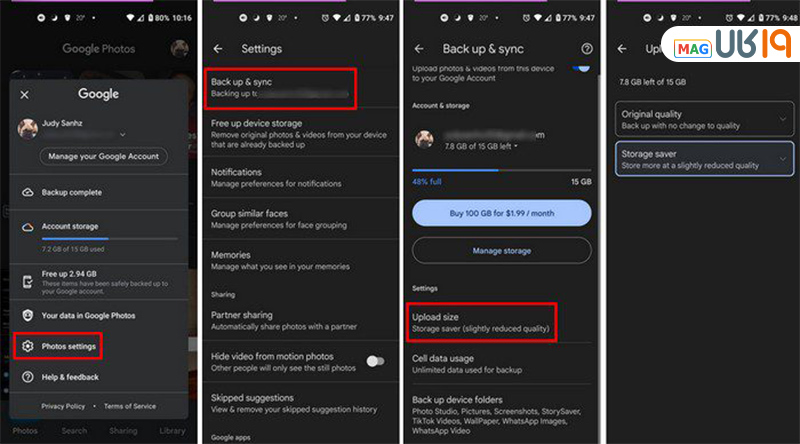
تنظیمات، برنامهها، پیامکها و تاریخچه تماسها چه میشوند
درست است که در بین سرویسهای گوگل، گوگل درایو و گوگل فوتو، عالی هستند، اما این سرویسها در کنار Google One کاملتر میشوند. با استفاده از این نحوه بک آپ گرفتن از گوشی میتوانید از دادههای ضروری مانند اساماس، اپلیکیشنها و حتی تاریخچه تماسها هم نسخه پشتیبان بگیرید. این سرویس کمک میکند تا همه چیز را به گوشی جدید ببرید.
از طریق Google One چگونه از اطلاعات گوشی پشتیبان گیری کنیم ؟
- در گوشی اندرویدی خود وارد تنظیمات شوید
- روی گوگل بزنید
- به بخش Backup یا پشتیبان گیری بزوید
- گزینه Backup by Google One را روشن کنید
- همچنین میتوانید به Google Account Data بروید و هر داده دیگری مثل تقویم، گوگل فیت و… را که میخواهید، انتخاب کنید.
- حال به همان تنظیمات اصلی بکاپ برگردید و روی Back up now بزنید.
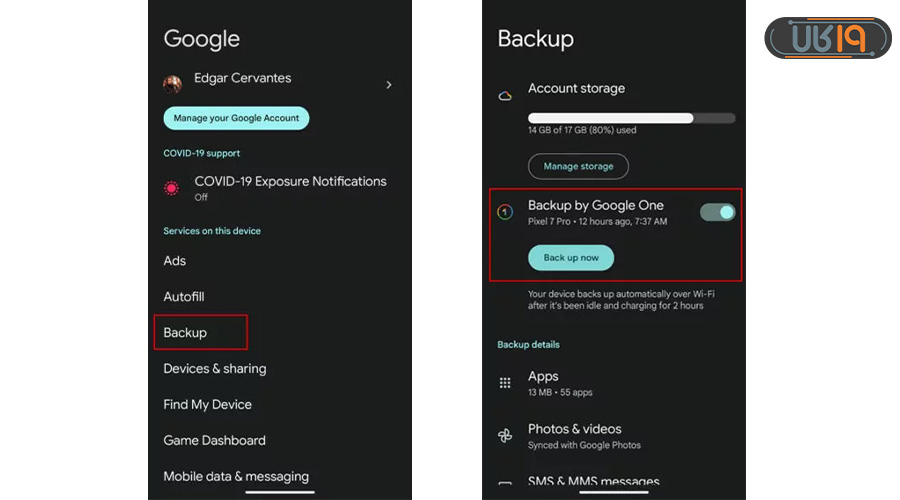
بک اپ گرفتن از گوشی اندروید در یوتیوب مخصوص موزیکها
اگر در این برنامه اکانت دارید، چرا از این امکان کاربردی آن استفاده نمیکنید؟ جالب است که بدانید در یوتیوب این امکان وجود دارد که حدود ۱۰۰هزار آهنگ را در این پلتفرم آپلود کنید و با هر دستگاهی که خواستید به آنها گوش دهید. طریقه بکاپ گرفتن از گوشی با این ترفند برای آهنگ ها بسیار کاربردی است.
انجام این کار بسیار ساده است:
- در مرورگر خود وارد سایت Music.Youtube شوید
- روی عکس پروفایل که در گوشه راست سمت بالا قرار گرفته بزنید
- روی Upload music کلیک کنید
- آهنگهایی که میخواهید آپلود کنید را انتخاب کرده و روی Open بزنید
شما دیگر میتوانید آهنگهای خود را در این برنامه گوش دهید. برای این کار، هم میتوانید از طریق اپلیکیشن آن و هم وبسایت وارد عمل شوید. تنها کافی است که در آن به بخش Library بروید و موارد آپلود شده را ببینید.
طبعیتاً اگر گوشی اندروید دارید، استفاده از سرویسهای گوگل برای بکاپ از گوشی سامسونگ و در کل هر برند دیگری، بهتر و کاملترند. با این حال بد نیست که با موارد دیگری که وجود دارند هم آشنا شوید.
حال برای انتقال اطلاعات به گوشی جدید چه کنیم؟ از آنجایی که این موضوع و روشهای آن کاملاً متفاوت است و باید در مورد آن مفصل صحبت کنیم، در مقاله دیگری این آموزش را به صورت کامل قرار دادیم.
نرم افزار بکاپ گیری از گوشی اندروید در کامپیوتر
اپلیکیشنهای زیادی وجود دارند که در زمینه بک آپ گرفتن از گوشی سامسونگ و برندهای دیگر اندروید، میتواند به شما کمک کند. از آنجایی که اکثر این برنامهها یا نیاز به خرید اشتراک دارند یا قابلیتهای رایگان آنها محدودست، پیشنهاد ما به شما استفاده از همان گوگل درایو یا برنامههای پیشفرض گوشی برای بکاپ گیری است.
به همین دلیل توضیحات بیشتری در مورد نحوه بکاپ گرفتن در این بخش ارائه نمیدهیم، اما با این اوصاف اگر شناخته شدهترین نرمافزار بکاپ گرفتن از گوشی اندروید را بخواهیم نام ببریم میتوان به MyBackup Pro ،Helium SyncDroid و Wondershare mobile go اشاره کرد که عملکرد و سابقهای عالی در این زمینه دارند و کار کردن با آنها نیز بسیار ساده است.
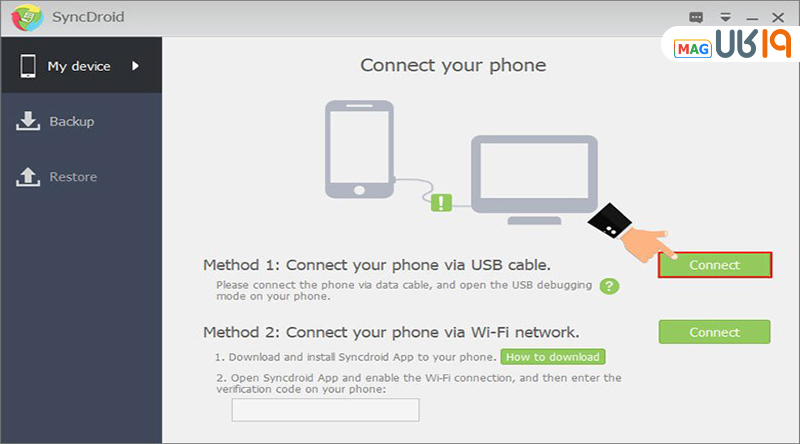
ناگفته نماند اگر قصد بک آپ گرفتن از مخاطبین خود به صورت جداگانه دارید یا تنها میخواهید یک بکاپ واتساپ از چتهای خود داشته باشید، نیازی به تهیه فایل پشتیبان کلی از دستگاهتان ندارید و میتوانید به صورت جداگانه نیز این کار را انجام دهید که در مقالههایی مجزا آنها را به شما آموزش دادیم.
پشتیبان گیری از اطلاعات گوشی سامسونگ
برای بکاپ گرفتن از گوشی سامسونگ میتوانید از راهی که خود این شرکت کرهای پیش روی شما گذاشته یعنی استفاده از حساب سامسونگ (Samsung account) بهره ببرید. برای این کار باید دستورالعمل زیر را طی کنید.
در گلکسی چگونه از گوشی بکاپ بگیریم ؟
- وارد تنظیمات گوشی خود شوید
- به بخش “Backup and restore”بروید
- در قسمت “Samsung account” گزینهی Backup data را انتخاب نمایید تا فرآیند بکاپگیری اطلاعات شما در حساب کاربری سامسونگ آغاز شود
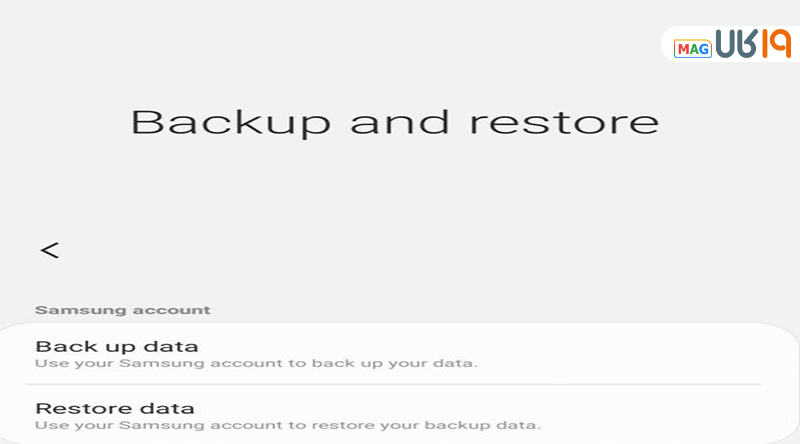
به همین سادگی میتوانید از اطلاعات گوشی خود پشتیبان تهیه کنید. ناگفته نماند برای استفاده از این روش، حتماً باید در حساب سامسونگ خود Login شوید.
به نظر شما چگونه از اطلاعات گوشی بکاپ بگیریم ؟ شما چه راهی را انتخاب میکنید؟ نظرات و تجربیات خود را با ما به اشتراک بگذارید.
سوالات متداول
نحوه بکاپ گرفتن از گوشی سامسونگ و سایر اندرویدیها چگونه است؟
در مقاله بالا به بهترین ک آپ گرفتن از گوشی های اندرویدی اشاره شده است که پیشنهاد میکنیم حتماً آن را مطالعه کنید.
بهترین نرم افزار بکاپ گیری از گوشی چیست؟
برنامههای زیادی در این زمینه وجود دارد که از معروفترین آنها میتوان به MyBackup Pro، Helium، SyncDroidو Wondershare mobile go اشاره کرد که سابقه درخشانی در زمینه پشتیبان گیری از اطلاعات گوشی سامسونگ و تمام برندهای دیگر اندروید داشتند و رضایت کاربران را جلب کردند.












